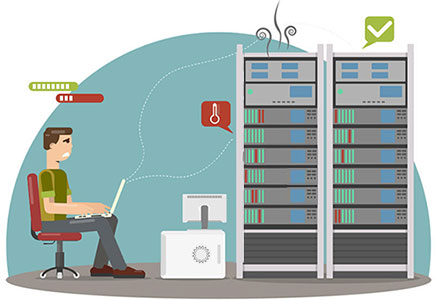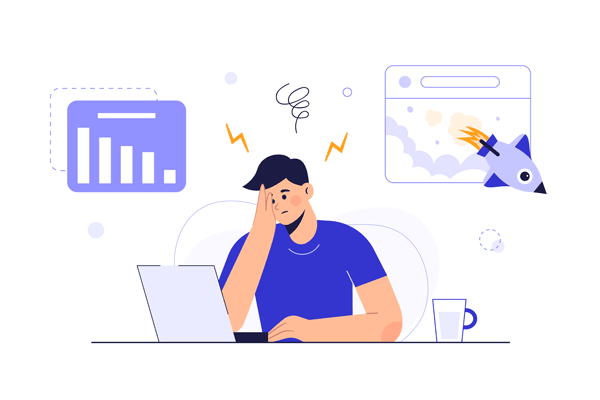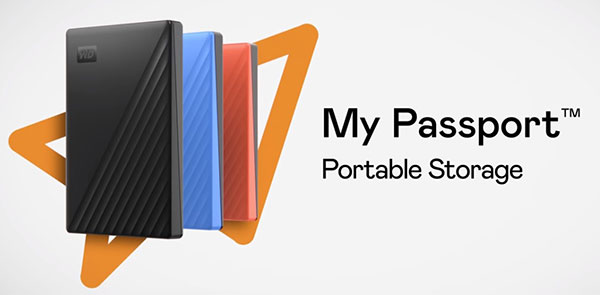Saviez-vous que Windows Phone utilise NTFS? Pourquoi la plupart des cartes mémoire et presque toutes les clés USB utilisent encore l’ancien système de fichiers FAT? Comment se fait-il que vous puissiez stocker des films HD complets sur certaines clés USB mais pas sur d’autres? Pourquoi certains appareils ne prennent en charge que les cartes mémoire SDHC jusqu’à 32 Go et que peut-on faire pour les faire utiliser une SDXC de 64 Go? Ces questions et bien d’autres ont à voir avec le type de système de fichiers utilisé par un périphérique de stockage particulier. Mais qu’est-ce que cela a à voir avec Windows? Lisez la suite pour découvrir.

Contenu
- Systèmes de fichiers Windows
- FAT32: Le choix évident
- NTFS: Le système de disque
- exFAT: Le meilleur s'il est pris en charge
- ReFS: Le meilleur pour les serveurs
- Comparaison des systèmes de fichiers ou quel système de fichiers choisir?
- Ouverture des systèmes de fichiers sous Windows et récupération de données
Systèmes de fichiers Windows
Pendant les premiers jours de l’informatique personnelle (pensez aux boîtes DOS basées sur du texte et aux disquettes), le seul système de fichiers à utiliser était FAT12. Avec l’avènement des disques durs capables de stocker plusieurs mégaoctets de données (oui, mégaoctets, pas gigaoctets!), une nouvelle version de FAT appelée FAT16 a été introduite. Ce système de fichiers a été utilisé jusqu’à Windows 95, ne recevant qu’un léger rafraîchissement pour prendre en charge des noms de fichiers plus longs. Dans Windows 98, Microsoft a ajouté la prise en charge d’une autre nouvelle version de FAT appelée FAT32 pour prendre en charge des disques durs plus grands (oui, à cette époque, nous avons déjà commencé à compter l’espace disque en gigaoctets).
Dans l’univers parallèle de Windows NT, Microsoft utilise depuis toujours le système de fichiers New Technology File System, ou NTFS. Windows NT 4, Windows 2000, suivi de Windows XP, Vista, Windows 7, 8, 8.1 et le nouveau Windows 10 utilisent tous le NTFS.
Dans un autre univers parallèle de stockage amovible, vous pouvez choisir entre le toujours universel FAT32 (et peut-être rencontrer sa limitation de taille de fichier maximale de 4 Go) ou le format avec le plus récent, mais pas aussi largement pris en charge (en raison de restrictions de licence) exFAT. Au fait, exFAT est utilisé comme système de fichiers de choix sur toutes les cartes SDXC d’une capacité de 64 Go ou plus.
Donc, à ce stade, nous avons trois familles distinctes de systèmes de fichiers: l’ancien mais largement compatible FAT32, le nouveau NTFS et le tout nouveau exFAT optimisé pour les disques à semi-conducteurs. Lequel de ces systèmes de fichiers utiliser, et quand? Et quelle est la différence entre eux?
FAT32: Le choix évident
FAT32 est toujours le seul système de fichiers à utiliser si vous êtes sur Windows 98 ou Windows ME. FAT32 est le système de fichiers de facto de choix pour les cartes mémoire SD jusqu’à (et y compris) 32 Go. Enfin, FAT32 est souvent utilisé pour formater les clés USB, y compris les unités de 64 Go et celles de plus de 64 Go.
FAT32 est vieux et vieillissant. Ses limitations les plus notoires sont bien connues. FAT32 ne prend en charge que les fichiers de taille inférieure ou égale à 4 Go. Si cela semble beaucoup pour un seul fichier, considérez qu’une seule copie de film en full HD prend entre 4,5 et 10 Go, et vous verrez à quel point ce système de fichiers est limitant pour une utilisation moderne. Ses autres limitations comprennent l’absence de support de secours, aucun contrôle d’accès, aucune encryption, compression ou tolérance aux pannes.
En d’autres termes, c’est un système de fichiers parfaitement simple et léger qui convient parfaitement à tous les appareils électroniques portables à CPU faible et à OS simple tels que les appareils photo numériques et les caméscopes, les smartphones simples, les lecteurs MP3 et les appareils similaires. En raison de son âge respectable et de sa grande popularité auprès de Windows depuis 1997, FAT32 est pris en charge par pratiquement tout, y compris votre réfrigérateur et votre cafetière. En d’autres termes, si vous voulez transporter un seul périphérique de stockage amovible et vous assurer que vous pouvez l’utiliser avec tout ce à quoi vous pouvez le brancher, FAT32 est la voie à suivre.
NTFS: Le système de disque
Cependant, les limitations de FAT32 ne permettent pas une utilisation efficace dans les environnements informatiques modernes. Le manque de contrôle d’accès est une chose, l’absence totale de journalisation d’écriture et de toute disposition pour la tolérance aux pannes en est une autre. La taille de fichier limitée est également une énorme restriction. Par conséquent, Microsoft a introduit un nouveau système de fichiers qu’ils ont appelé le Nouveau Système de Fichiers Technologique, ou NTFS.
Le NTFS a tout ce que FAT n’a pas. Des options de contrôle d’accès puissantes? Vérifié. La tolérance aux pannes et la journalisation? Absolument. La compression et le chiffrement à la volée de fichiers individuels, de dossiers et de volumes de disque entiers? Vous l’avez. Des flux de données alternatifs, des mesures de sécurité, des copies de sauvegarde du système de fichiers lui-même et des fichiers système importants, ainsi que de nombreuses autres fonctionnalités sont disponibles. Depuis sa première version en 1994, le NTFS a bénéficié de mises à jour progressives et de compatibilité ascendante et descendante. Sa grande conception architecturale et sa mise en œuvre directe sont toujours inégalées par d’autres systèmes de fichiers même aujourd’hui. Il est suffisamment universel pour être utilisé même dans les smartphones d’entrée de gamme fonctionnant sous Windows Phone 8 et 8.1. Alors, si c’est un si bon système de fichiers, pourquoi tout le monde ne l’utilise-t-il pas?
Comme vous vous en doutiez peut-être, le NTFS n’est pas sans ses inconvénients. Conçu dès 1994 pour les opérations basées sur des serveurs, ce système de fichiers a toujours nécessité beaucoup de puissance de traitement pour maintenir ses nombreuses structures. Ses journaux d’écriture s’accumulent rapidement, occupant un espace précieux et mettant une charge supplémentaire sur les dispositifs de stockage utilisant la mémoire flash NAND. Enfin, s’il est utilisé sur autre chose que de grands disques durs, son surcoût est tout simplement trop important pour permettre une acceptation universelle. Enfin et surtout, le NTFS est breveté par Microsoft, qui est réticent à accorder une licence de ce système de fichiers à ses concurrents.
exFAT: Le meilleur s’il est pris en charge
Pour surmonter les restrictions de FAT32 et atténuer la charge supplémentaire imposée par NTFS sur les supports de mémoire flash NAND, Microsoft a développé un autre système de fichiers appelé Extended FAT, ou exFAT. Ce système de fichiers est largement basé sur le même concept que le FAT original, mais c’est maintenant un système de fichiers 64 bits véritable sans la limitation de taille de fichier de FAT32. C’est pourquoi exFAT est utilisé en standard sur les cartes SD plus grandes (la norme SDXC exige que toutes les cartes SD de 64 Go et plus soient formatées avec exFAT). Donc, si vous achetez une carte microSDXC de 64 Go, elle va utiliser exFAT, et pour cette seule raison, elle peut ne pas être reconnue par votre smartphone ou tablette.
La raison pour laquelle exFAT n’a pas encore remplacé l’ancien FAT32 est due à des restrictions de licence. Contrairement à FAT32, qui est gratuit pour tout le monde sans redevances, Microsoft collecte des frais de licence auprès des fabricants qui souhaitent utiliser exFAT dans leurs appareils. En conséquence, les fabricants de téléphones Android, de tablettes Android de bas niveau et d’appareils photo point-and-shoot moins chers économisent quelques centimes de ce coût de licence par appareil en choisissant d’exclure exFAT de la liste des systèmes de fichiers pris en charge. Par conséquent, si vous insérez votre nouvelle carte micro SD de 64 Go dans un tel appareil, la carte ne sera probablement pas montée.
Pouvez-vous surmonter cette restriction? Dans la plupart des cas, vous pouvez le faire assez facilement. Il suffit de connecter votre carte SD au PC via le lecteur de carte et de la formater avec… vous l’avez deviné, FAT32! En faisant cela, vous perdrez la capacité de stocker des fichiers de plus de 4 Go, mais votre carte mémoire sera très probablement reconnue et fonctionnera sans problème dans un appareil Android qui prétend prendre en charge les cartes SD jusqu’à 32 Go seulement.
(Notez que certains appareils peuvent être trop anciens pour reconnaître les cartes mémoire SDXC au niveau physique. Bien que cela ne soit plus le cas depuis de nombreuses années, certains appareils peuvent encore ne pas prendre en charge une carte SDXC, quel que soit le système de fichiers avec lequel elle est livrée.)
Mais attendez une minute… Windows Phone est un système d’exploitation Microsoft, donc les appareils Windows Phone prendront-ils en charge exFAT dès la sortie de la boîte? C’est vrai! Windows Phone 8 et 8.1 prennent en effet en charge exFAT intégré, une gratuité pour les fabricants choisissant de produire des appareils pour la plate-forme Windows Phone. Microsoft offre la licence exFAT gratuitement dans le cadre de son package d’incitation visant à encourager davantage de fabricants à rejoindre la plate-forme Windows Phone.
Enfin, tous ou presque tous les tablettes fonctionnant sous Windows RT et la version complète de Windows 8 ou 8.1 prennent en charge exFAT et reconnaissent les cartes SD de 64 Go et plus sans problème.
ReFS: Le meilleur pour les serveurs
Un autre excellent système de fichiers est ReFS. Il a été initialement ajouté à Windows 10 par défaut, mais a été retiré plus tard. L’une des raisons est que ReFS est tout à fait capable de remplacer le système de fichiers NTFS, car dès le début, ReFS était destiné à corriger ses lacunes.
Un peu plus tard, Microsoft a vu le potentiel de ReFS et l’a amélioré pour Windows Server, en supprimant certaines des fonctionnalités qui étaient utilisées pour les versions classiques de Windows.
Ainsi, il s’est avéré que NTFS est resté le principal système de fichiers de Windows classique, et ReFS a été déplacé vers Windows Server pour fournir des serveurs plus rapides et de nouvelles fonctionnalités.
Malgré tout cela, les utilisateurs de la version de bureau de Windows peuvent ouvrir des disques ReFS sans problème, mais la possibilité de créer un disque ReFS à l’aide des outils intégrés est absente.
Mais quels sont les avantages du système de fichiers ReFS?
La première chose à mentionner est la vérification des sommes de contrôle tout le temps. Cela augmente considérablement le niveau de protection des données contre la corruption, car le système de fichiers détecte et corrige automatiquement les problèmes de données invalides.
Il est également possible de mettre à l’échelle rapidement les données sans affecter les performances.
ReFS dispose de la technologie copy-on-write, qui minimise le risque de perte de données lors du transfert.
ReFS est idéal pour cloner des machines virtuelles, en raison de la création plus rapide de disques durs virtuels fixes (VHD). Cela permet de gagner beaucoup de temps.
Dans ReFS, une grande attention a été portée au travail avec les volumes en miroir. La récupération des données endommagées sur un disque (volume) en miroir est plusieurs fois plus rapide qu’avec d’autres systèmes de fichiers.
En analysant constamment ReFS lui-même, il n’est pas nécessaire de vérifier périodiquement le disque pour les erreurs et les secteurs défectueux. Tous les problèmes sont détectés et corrigés automatiquement en temps réel.
En plus de ces innovations, nous pouvons également noter les fonctionnalités de base, telles que la taille de volume accrue (jusqu’à 262144 exaoctets) et la possibilité d’utiliser jusqu’à 32768 caractères dans le chemin du fichier, ainsi que la prise en charge du chiffrement BitLocker (bien que, pour le moment, seule cette méthode de chiffrement soit prise en charge).
Il s’avère donc qu’un utilisateur régulier n’implémenterait pas bon nombre de ces fonctionnalités par nécessité, tandis que pour le serveur, ce sont des choses de base.
En même temps, le système de fichiers ReFS présente plusieurs inconvénients sous forme de manque de prise en charge de la compression de système de fichiers, des liens durs, des transactions, des noms raccourcis, qui sont utilisés pour interagir avec les anciens logiciels, du manque de quotas et de niveaux de stockage, et du manque de prise en charge de la déduplication des données. Malgré cela, le système de fichiers ReFS est la meilleure solution pour les pools de médias de serveur où le stockage sécurisé de grandes quantités de données est important.
Enfin, il y a des rumeurs croissantes sur Internet selon lesquelles les différentes versions du système de fichiers ReFS, entièrement adaptées pour fonctionner sur les versions de bureau de Windows, seront créées bientôt pour accélérer l’ordinateur et remplacer complètement NTFS.
Comparaison des systèmes de fichiers ou quel système de fichiers choisir?
Aucun système de fichiers n’est parfait et n’a qu’un seul avantage. Chaque système de fichiers apporte certaines de ses fonctionnalités au détriment d’autres. C’est pourquoi, lors du choix d’un système de fichiers pour votre disque, la première chose à considérer est l’endroit où le disque sera utilisé et ce que vous voulez en obtenir.
Lorsqu’il s’agit de transférer de gros fichiers, il est préférable d’éviter d’utiliser le système de fichiers FAT (16, 32), car ils ne prennent pas en charge le stockage de fichiers de plus de 4 Go. Dans ce cas, si vous utilisez le système d’exploitation Windows, il est préférable de prêter attention au système de fichiers exFAT.
La façon dont vous prévoyez d’utiliser votre disque joue également un rôle important. Par exemple, si vous utilisez le disque pour transférer des données d’un ordinateur à un autre, NTFS ou exFAT est un meilleur choix car la plupart des systèmes d’exploitation les prennent en charge et vous ne devriez avoir aucun problème de compatibilité.
Si vous l’utilisez sur des serveurs ou des systèmes NAS, vous devriez considérer ReFS, UFS, ZFS. Tout dépend du type de serveur et de l’industrie dans laquelle il est utilisé car chaque système de fichiers a des avantages et des inconvénients. Plus d’informations sur ces systèmes de fichiers peuvent être trouvées dans les articles « ReFS – et récupération de données« , « UFS – avantages et inconvénients« , « ZFS – fonctionnalités d’exploitation, avantages et inconvénients«
Si nous parlons de l’utilisation du système d’exploitation Linux, alors ext4 est l’option la plus préférable, car il est pris en charge au niveau du noyau et est suffisamment efficace pour la plupart des tâches.
Ouverture des systèmes de fichiers sous Windows et récupération de données
Par défaut, Windows ne prend en charge que les systèmes de fichiers tels que FAT, NTFS et exFAT. Mais si vous avez utilisé votre disque dans un autre système d’exploitation qui utilise Btrfs ou UFS, par exemple, vous aurez des problèmes pour ouvrir un tel disque sous Windows. Et comme Windows est le système d’exploitation le plus populaire, la nécessité d’ouvrir un disque formaté dans un système de fichiers « étranger » à Windows est assez courante. Par exemple, de nombreux téléviseurs utilisent le système de fichiers ext3, qui n’est pas pris en charge par Windows.
Heureusement, il existe une solution simple pour ouvrir rapidement un tel disque sous Windows sans problèmes. Nous parlons du programme RS Partition Recovery, qui est facile à utiliser et ne demande pas beaucoup de ressources à votre ordinateur.

Logiciel de récupération de données tout-en-un
En outre, RS Partition Recovery prend en charge TOUS les systèmes de fichiers modernes tels que FAT, NTFS, exFAT, Ext2,3,4, UFS, Btrfs, ReFS, APFS, HFS+, XFS, ReiserFS, HikvisionFS.

Il vous suffit de connecter votre disque et d’extraire les données dont vous avez besoin.
Mais le plus grand avantage de RS Partition Recovery est la capacité à récupérer des données perdues.
Il arrive souvent qu’en branchant un disque avec un système de fichiers qui n’est pas familier à Windows, une fenêtre s’affiche vous demandant de formater le disque. Le pire, c’est que Windows ne sait pas comment travailler avec le disque — il peut souvent endommager la structure logique du disque et rendre les données illisibles.
Le facteur humain ne doit pas être exclu non plus, car c’est souvent l’action de l’utilisateur qui conduit à la perte d’informations importantes.
Dans tous ces cas, RS Partition Recovery sera un excellent assistant, qui grâce à son interface intuitive et à l’assistant intégré, récupérera vos données en quelques clics.